Windows 8.1ベースのマシンでは、sysprepを実行すると次のエラーが表示されます。 「sysprepはWindowsのインストールを検証できませんでした". 上記のエラーは、アップグレードされたWindowsインストールでsysprepを実行できないために発生します。
たとえば、sysprepコマンドを実行するWindows 8.1または10マシンにアプリを既にダウンロードしている場合は、 sysprepactログファイル (setupact.log)は、 C:\ Windows \ System32 \ sysprep \ Panther フォルダに次のエラーが表示されます。
"[0x0f0036] SYSPRP spopk.dll:: SysprepはアップグレードされたOSでは実行されません。 Sysprepは、カスタム(クリーン)インストールバージョンのWindowsでのみ実行できます。
[0x0f0082] SYSPRP ActionPlatform:: LaunchModule:C:\ Windows \ System32 \ spopk.dllから「Sysprep_Clean_Validate_Opk」を実行中にエラーが発生しました。 dwRet = 0x139f
SYSPRP SysprepSession ::検証:C:\ Windows \ System32 \ Sysprep \ ActionFiles \ Cleanup.xmlからのアクションの検証中にエラーが発生しました。 dwRet = 0x139f
SYSPRP RunPlatformActions:SysprepSessionアクションの検証中に失敗しました。 dwRet = 0x139f
[0x0f0070] SYSPRP RunExternalDlls:レジストリsysprep DLLの実行中にエラーが発生し、sysprepの実行が停止しました。 dwRet = 0x139f
[0x0f00d8] SYSPRP WinMain:sysprepクリーンアップ内部プロバイダーの事前検証中にヒットエラーが発生しました。 時間= 0x8007139f] "
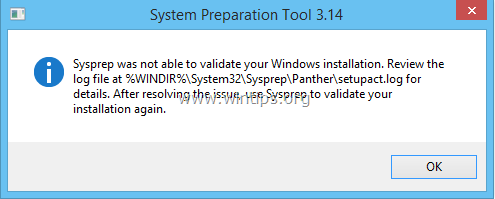
「SysprepはWindowsインストールを検証できませんでした「アップグレードされたWindows8、8.1、またはWindows 10マシンでsysprepを実行しようとしたときにエラーが発生した場合は、以下の手順に従ってください。
「SysprepはWindowsのインストールを検証できませんでした」エラーを解決する方法(Windows 10、8.1、8)
ステップ1:Windowsレジストリから「UPGRADE」キーを削除します。
1. Windowsを開く レジストリエディタ. それを行うには:
- 押す "ウィンドウズ”
 + “R」キーをロードして 走る ダイアログボックス。
+ “R」キーをロードして 走る ダイアログボックス。 - タイプ "regedit」を押して 入力.

2. Windowsレジストリ内で、(左側のペインから)次のキーに移動します。
HKEY_LOCAL_MACHINE \ SYSTEM \ Setup \
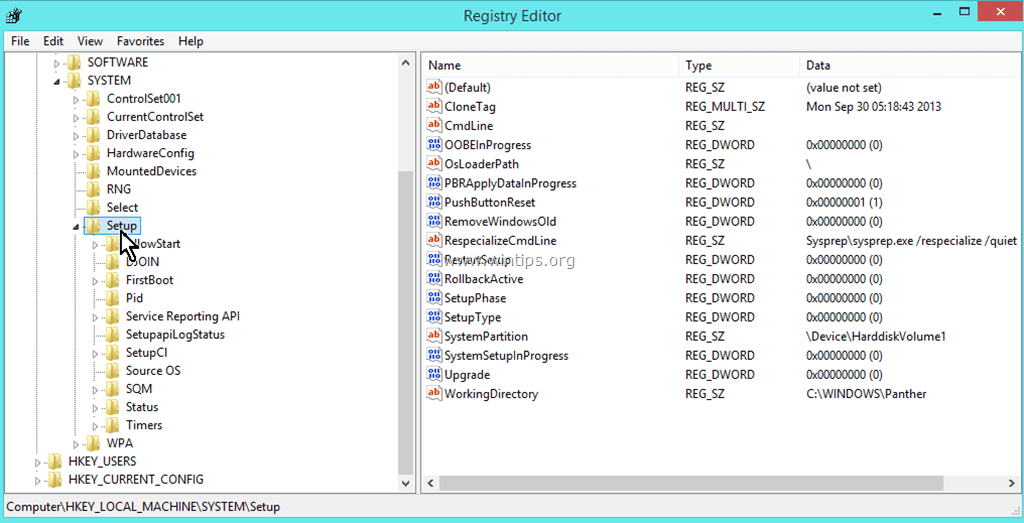
3. 右側のペインで、 アップグレード 鍵。
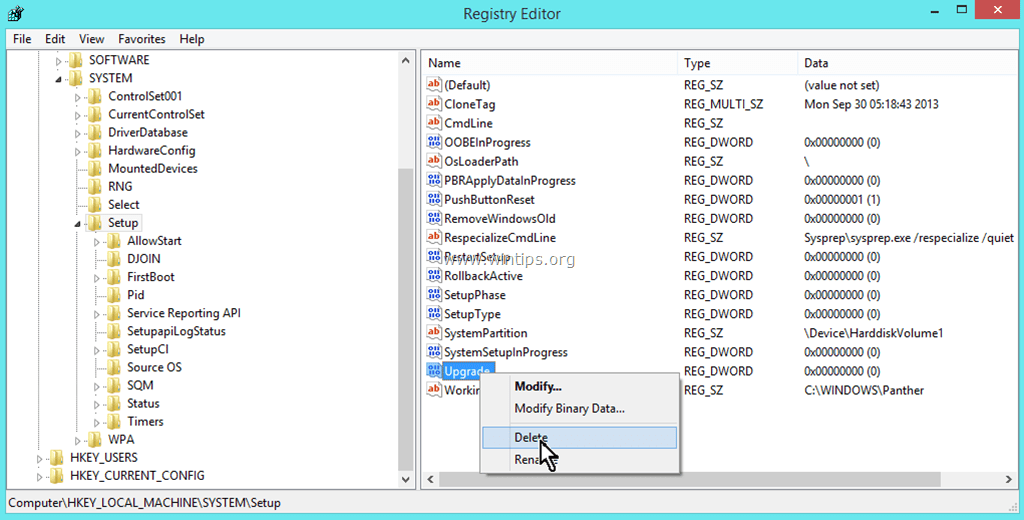
4. 警告ウィンドウでYESを押します。
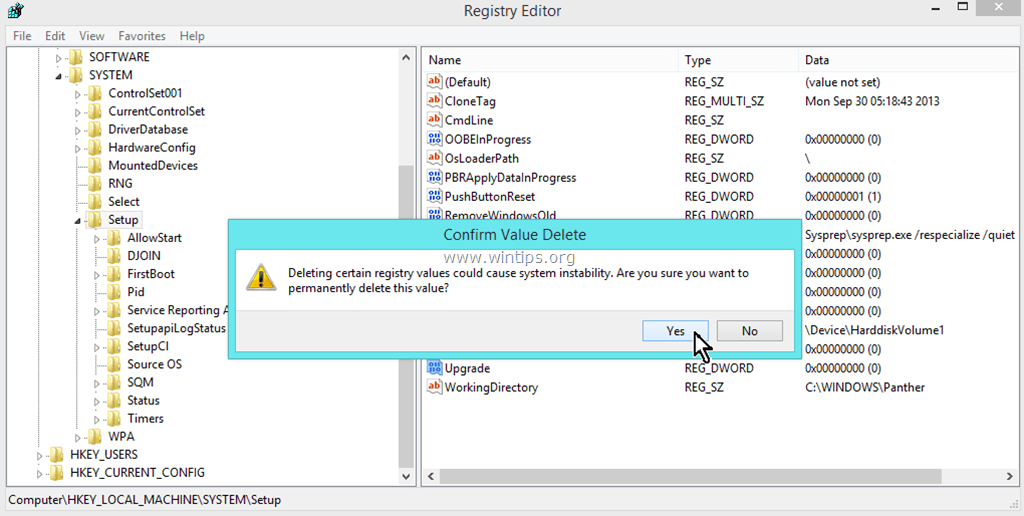
5. レジストリエディタを閉じて 再起動 あなたのコンピュータ。
6. ここで、SYSPREPを再度実行します。 Sysprepは、問題なく正常に実行されるはずです。
- ノート: コマンドを実行する前に、必ず管理者として「SYSPREP」コマンドを実行し、セキュリティソフトウェアをアンインストールしてください。
それでおしまい!
私はwin10エンタープライズ1903を使用しています、私は同じことをしましたが、sysprepを実行できません、同じエラーが発生します
それらのすべてのライブタイルについて。 キャンディークラッシュ、ツイッターなど。 アンインストールしてから、PowerShellで削除を確認するのがチケットです。
こんにちは!
私からは更新キーがなく、すべてのエラーアプリを見つけることができませんでした(そのうちの1つはメニューにありませんでした)。
システム(Windows 10 Professional)はイメージからのインストールでしたが、起動に失敗しました。
USBでスタートアップの修理を行う必要がありました。
そして、別のマシンの修復ディスクが混同しているように見えます。 ログからアプリのことを聞いたことがないので、インストールされていないことを確認してください。
100%存在しない名前のローカル管理者アカウントを作成し、他のすべてのアカウントのユーザープロファイル(管理者も)を削除しました。
その後、再起動すると、sysprepが問題なく実行されます。
Windowsstoreなど、インストール済みのアプリの一部を残したい場合はどうなりますか? そのアプリも削除せずに検証を通過することはできません。
W10(1511)でも同じエラーが発生します。 regedit(HKEY_LOCAL_MACHINE \ SYSTEM \ Setup \)で更新キーを見つけることができませんでした。 私はFarukのアドバイスに従って、Read sysprep / panther / setuperr.logを確認しました(ありがとう、男!)。 Twitterに関連するエラーが見つかりました。 私はそれをアンインストールし、sysprepはその後正常に動作しました。
Windows 10または8.xバージョン(メトロスタートメニュー)を使用している場合。
1. sysprep / panther /setuperr.logを読みます
2. 「エラーSYSPRPパッケージking.com」が表示されます。 CandyCrushSodaSaga_1.59.300.0_x86__kgqvnymyfvs32…」または「エラーSYSPRPパッケージtwitter…。」
3. はい、アプリケーションに問題があります。 このアプリを削除する必要があります。 (アプリのスタートメニューが表示されます)
complimenti、dopo la rimozione della chiave del registro、il sysprepfunziona。
フォーム8からアップグレードされたWindows10 Proを実行することの意味は何ですか? アップグレード中にメッセージが表示されましたが、アップグレードは機能しているようで、正常に実行されています。 壊れていないものを修正するのは好きではありません。